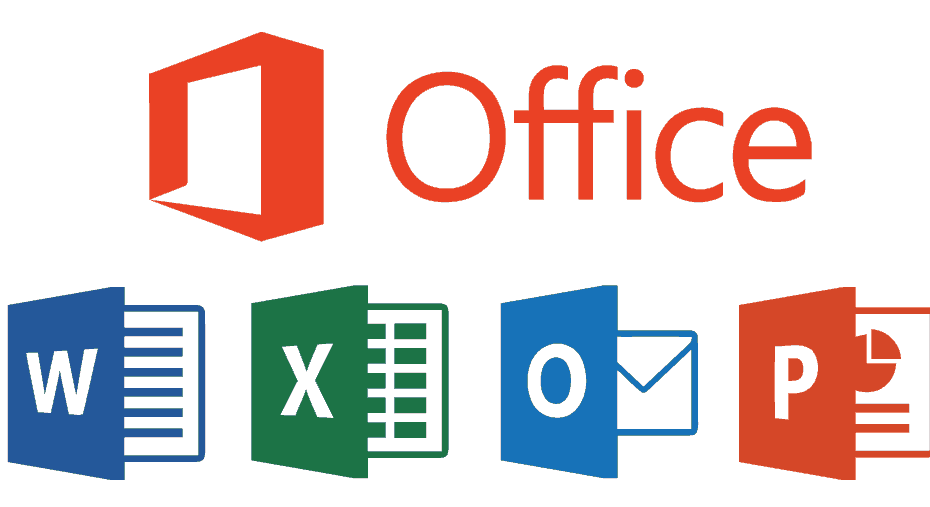- Microsoft Word 2016 עדיין נמצא בשימוש בכל רחבי העולם, אם כי מיקרוסופט 365 הופכת בהתמדה למלך הסוויטות של Office.
- אם אינך מצליח לערוך מסמכים עליך להשבית את הגנת המסמך, לתקן את הקובץ או להשבית תוספות.
- מידע מפורט יותר על המוצר ניתן למצוא באתר שלנו דף Office 365.
- אנו ממליצים לך לבדוק את המלצתנו מה- מדור תוכנה עסקית גם כן.
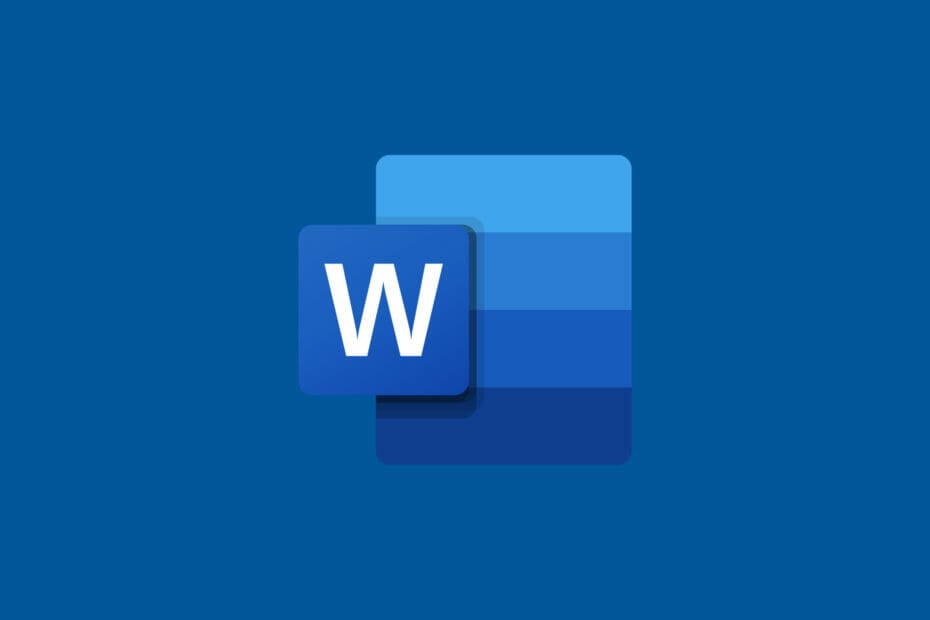
אל תאבד אף אחד ממסמכי Word שלך שהושחתו. כלי זה יעשה זאת לתקן ולאחזר .doc או .docx מושחתים או פגומים קבצים ולהעביר דוח מלא בסיום. תשתמש בו כדי:
- תקן את כל ה- .doc וה- docx המושחתים קבצים עד ל- Word 2007
- תיקון גופנים, טקסט, כותרות עליונות, תחתונות וכל מה שמסמך Word מכיל
- החזר את התוכן המקורי שלך מהקבצים המתוקנים בצורתו הראשונית
כלי לתיקון קבצי Word
חלק מהמשתמשים התלוננו בפורומים של מיקרוסופט שהם אינם מסוגלים לערוך קיים מסמך Word. למרבה המזל, נושא זה לא נגרם על ידי הצוות המתפתח של מיקרוסופט, והוא אינו סוג של באג ב- Word 2016, כך שיש לנו דרך לעקיפת הבעיה שיכולה לעזור לך.
Office 2016 שוחרר לפני כמה שנים, והרבה אנשים עדיין משתמשים בו. אבל גרסת ה- Office הביאה כמה בעיות עם עצמה, מכיוון שמשתמשים רבים התלוננו על בעיות שונות עם שחרור חבילת התוכנה.
למרבה המזל, רוב הבעיות נפתרו, ושימוש באפליקציות Office 2016 כבר לא מתסכל.
מה לעשות אם אני לא יכול לערוך מסמכי Word 2016?
תוכן עניינים:
- השבת הגנת מסמכים
- תקן את מסמך Word
- ודא ש- Office 2016 מופעל
- מחק את מפתחות הרישום
- השבת תוספות
- התקן מחדש את Office
- השבת האצת חומרה
- התקן עדכוני Windows
- הסר התקנת עדכוני Office
1. השבת הגנת מסמכים
לשם כך, בצע את הצעדים הבאים:
- פתח את מסמך Word 2016 שיש לך בעיות
- לך ל מפתח (אם אין לך כרטיסיית מפתח, עבור אל קובץ> אפשרויות> התאמה אישית של סרט> ובחר מפתח)

- בתוך ה הֲגָנָה קבוצה, לך אל הגנת מסמכים
- נווט לתחתית החלונית ולחץ עצור את ההגנה
- הזן את הסיסמה למסמך ולחץ בסדר
אם אינך יכול לערוך את מסמך ה- Word שלך, כנראה שזה מוגן באמצעות סיסמה. במקרה שאינך רוצה להזין את הסיסמה בכל פעם שאתה ניגש למסמך, תצטרך להשבית את הגנת המסמך ולמחוק את הסיסמה.
לאחר ביצוע פעולה זו, אתה אמור להיות מסוגל לערוך את מסמך Word 2016 שלך באופן רגיל, ללא הפרעות.
2. תקן את מסמך Word

אחת הסיבות שאינך מצליח לערוך מסמכי Word 2016 עשויה להיות בגלל שהקובץ בפועל נפגע.
למרבה המזל, יש עדיין דרכים להתמודד עם זה. להשתמש תיקון כוכבים למילה - כלי צד שלישי.
זה יהיה בבטחה לתקן קבצי Word. זה ישמור על כל טקסט, כותרות עליונות או תחתונות ותמונות. אתה יכול להזין אותו בקובץ .doc או ב- .docx.
תואם לחלוטין ל- Microsoft Word 2016, אנו ממליצים בחום על כלי זה אם יש לך בעיות עם המסמכים שלך.
לאחר שחזור הקובץ, תוכל לפתוח אותו שוב ב- Word ולהיות מסוגל לערוך ולשמור את השינויים החדשים.

תיקון כוכבים למילה
תקן את קובץ ה- Word אם אינך מצליח לערוך את המסמך. השתמש בתיקון כוכבים עבור Word כדי לעשות זאת במהירות.
הורד עכשיו
3. ודא ש- Office 2016 מופעל
יש עוד דבר אחד שיכול למנוע ממך לערוך את מסמך Word 2016 שלך, והוא תקופת הניסיון של Office 2016 שפג תוקפם.

מיקרוסופט הציעה את Office 2016 בניסיון של חודש, שמשך הרבה משתמשים שאין להם משרד 365, והם הורידו את החבילה, בלי לחשוב שהיא תפוג.
ואכן, מסיבה כלשהי, עדיין תוכל להשתמש ב- Office 2016 גם לאחר חודש אחד של תקופת ניסיון בחינם, אך בסופו של דבר זה יפוג לאחר זמן מה, מה שמשאיר את אפליקציות Office 2016 שלך חסרות תועלת.
לכן, אם הורדתם את תקופת הניסיון בחינם, וודאו שרכשתם מנוי ל- Office 365, או שלא תוכלו להשתמש ב- Office 2016.
אם אינך רוצה לשלם עבור השימוש ב- Word, תוכל תמיד להוריד את גרסת התוכנה 'לייט' חנות מיקרוסופט, הנקרא Word Mobile.
אם אשף ההפעלה של Microsoft Office אינו פועל, בצע את השלבים במדריך קל זה.
4. מחק את מפתחות הרישום

אם אתה עדיין לא מצליח לערוך מסמכי Word 2016, אנו ננסה פריצת רישום אחת. הנה מה שאתה צריך לעשות:
- עבור אל חיפוש, הקלד regedit ופתח עורך רישום.
- נווט לנתיב הבא:
HKEY_CURRENT_USER \ Software \ Microsoft \ Office \ 16.0 \ Word
- כעת פשוט לחץ על מקש הנתונים ומחק אותו
- הפעל מחדש את המחשב.
פעולה זו תאפס את Word 2016 יחד עם הבאג שמונע ממך לערוך מסמכים.
לא מצליח לגשת לעורך הרישום? עיין במדריך זה ופתור את הבעיה במהירות.
5. השבת תוספות

ככל שתוספות שימושיות באפליקציות Office, תוסף מושחת עלול לגרום לבעיות גדולות. לכן, אנו נשבית את התוספת המטרידה כדי לראות אם Word מתפקד היטב בלעדיה.
אך מכיוון שאנחנו לא יכולים לדעת בוודאות איזו תוספת גורמת לבעיות, נצטרך להשבית את כולם בבת אחת. כך תוכל לעשות זאת:
- פתח את Word 2016.
- לך ל קובץ> אפשרויות.
- נְקִישָׁה תוספות, ואז השבת את כל התוספות.
- הפעל מחדש את התוכנית והפעל אותה ללא תוספות שהופעלו.
כעת התחל להתקין תוספות אחת אחת כדי לקבוע איזו מהן גורמת לבעיות. עם זאת, אם אתה עדיין לא מצליח לערוך מסמכים לאחר הסרת ההתקנות של התוספות, התקן אותם שוב ועבר לפיתרון אחר.
6. התקן מחדש את Office

התקנה מחדש של תוכניות הייתה אחת משיטות הפתרון הנפוצות ביותר מזה שנים. ואנחנו נבקש את עזרתה גם כאן.
עם זאת, מכיוון ש- Word הוא חלק מחבילת Office, יהיה עליכם להתקין מחדש את כל החבילה. התקנה מחדש של הכל עלולה להיות כואבת, אבל אולי כדאי יהיה בסוף.
אתה יכול להסיר את ההתקנה של Office בדיוק כמו שתסיר את ההתקנה של כל תוכנית אחרת. הדרך המהירה והקלה ביותר היא ללכת לוח בקרה > תוכניות ותכונות. עכשיו פשוט הסר את ההתקנה של כל הסוויטה, התקן אותה שוב, ובדוק אם הבעיה נפתרה.
אם ברצונך להסיר לחלוטין את Office ממחשב Windows 10 שלך, בצע את הצעדים הפשוטים במאמר זה.
אינך יכול לפתוח את לוח הבקרה ב- Windows 10? התבונן במדריך שלב אחר שלב!
7. השבת האצת חומרה
- פתח כל אפליקציית Office.
- לך ל קובץ> אפשרויות> מתקדם.
- לְאַתֵר האצת חומרה ולהשבית אותו.
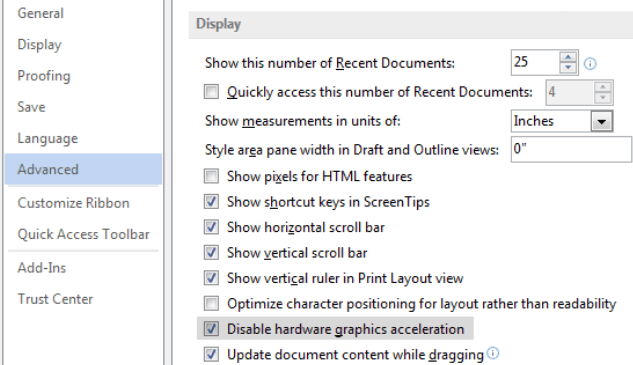
- לאחר שתעשה זאת, נסה להפעיל מחדש את Word 2016.
Word 2016 משתמשת בהאצת חומרה כדי לייעל את ביצועיה. עם זאת, הגדרה זו יכולה גם לשבש את Word במקרים מסוימים. לכן, אם אף אחד מהפתרונות מלמעלה לא ביצע את העבודה, אנו נשבית את האצת החומרה ב- Word 2016.
אם אינך יכול להשבית את האצת החומרה בדרך זו, אנו נפנה אל עורך הרישום שוב:
- לִפְתוֹחַ עורך רישום.
- בחלונית השמאלית נווט למפתח זה:
- ה
KEY_CURRENT_USER \ Software \ Microsoft \ Office \ 16.0 \ Common
- ה
- לחץ באמצעות לחצן העכבר הימני על ה- מְשׁוּתָף מקש ובחר חדש> מפתח מהתפריט.
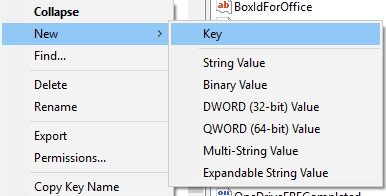
- להיכנס גרָפִיקָה כשם המפתח החדש.
- עכשיו לחץ לחיצה ימנית גרָפִיקָה מקש ובחר חדש> ערך DWORD (32 סיביות). תן שם לערך החדש השבתהאצת חומרה.

- לחץ לחיצה כפולה השבתהאצת חומרה ערך וקבע את שלו נתוני ערך ל 1. נְקִישָׁה בסדר כדי לשמור שינויים.
- סגור עורך רישום ובדוק אם הבעיה נפתרה.
הערה: אנו ממליצים לך לשחק עם הרישום רק אם אתה יודע מה אתה עושה. אם אתה מבלגן משהו ברישום, יכולות להיות לך בעיות גדולות. לכן, אם אינך בטוח בכך, בקש עזרה ממישהו אחר.
לא מצליחים לערוך את הרישום של Windows 10? התבונן במאמר ייעודי זה.
8. התקן עדכוני Windows

לעתים קרובות מיקרוסופט משחררת עדכוני Office דרך עדכון חלונות כעדכונים שוטפים עבור Windows. אז אולי אתה מתמודד עם בעיה ידועה שהוכרה על ידי מיקרוסופט. אם זה המקרה מיקרוסופט תשחרר תיקון או תיקון באמצעות Windows Update.
כדי לבדוק אם קיימים עדכונים, פשוט עבור אל הגדרות > עדכונים ואבטחה, ובדוק אם קיימים עדכונים.
מתקשים לעדכן את Windows 10? בדוק את המדריך הזה שיעזור לך!
9. הסר התקנת עדכוני Office

להיפך מהפתרון הקודם, עדכון חדש יכול למעשה להיות הבעיה שגרמה לו מלכתחילה. במקרה כזה, הדבר הטוב ביותר שאתה יכול לעשות הוא להסיר את ההתקנה של העדכון המטריד. וכאן לעשות זאת:
- עבור אל אפליקציית ההגדרות.
- ראש אל עדכונים ואבטחה > עדכון חלונות.
- לך ל עדכן היסטוריה > הסר התקנת עדכונים.
- כעת מצא את עדכון Office האחרון המותקן במחשבך (תוכל למיין עדכונים לפי תאריך), לחץ עליו באמצעות לחצן העכבר הימני ולחץ על הסר התקנה.
- הפעל מחדש את המחשב.
האם ידעת ש- Windows 10 מסיר התקנה של עדכונים בעייתיים כדי למנוע כשלים מסוימים בהפעלה? עיין במאמר זה לגלות עוד.
אם אתה מתקשה בפתיחת אפליקציית ההגדרה, עיין במאמר זה כדי לפתור את הבעיה.
זה בערך הכול. אנו מקווים שלפחות אחד הפתרונות הללו עזר לך במקרה שלא הצלחת לערוך מסמכי Word 2016. אם יש לך הערות, שאלות או הצעות, פשוט יידע אותנו בתגובות למטה.

![Microsoft Office: אנו מכינים את הדברים [תיקון מהיר]](/f/3eafd7c9da1d1030a2422f22b042c9ee.jpg?width=300&height=460)